如何将win10电脑中的开始菜单设置成智能版
今天给大家介绍一下如何将win10电脑中的开始菜单设置成智能版的具体操作步骤。
1. 打开电脑,进入桌面,找到360安全卫士软件,双击打开。

2. 进入主页面后,点击右下角的更多选项。
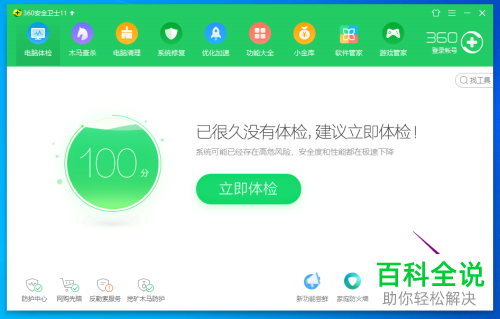
3. 在打开的列表中,找到win10设置选项,打开。
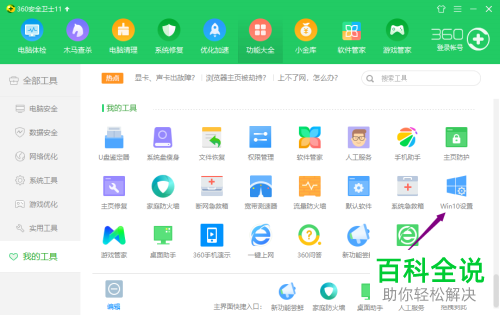
4. 如图,进入win10设置页面后,点击上方的开始菜单选项。

5. 如图,在打开的页面,选择右侧的智能版点击。
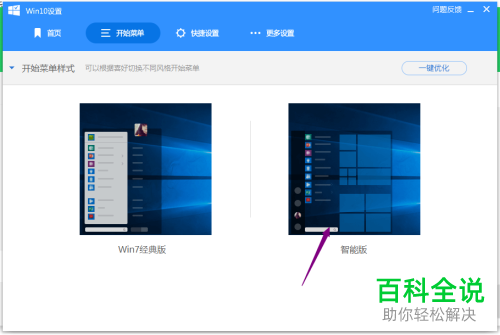
6. 这样,我们返回到桌面,点击左下角的开始图标,如图,就显示为智能版了。
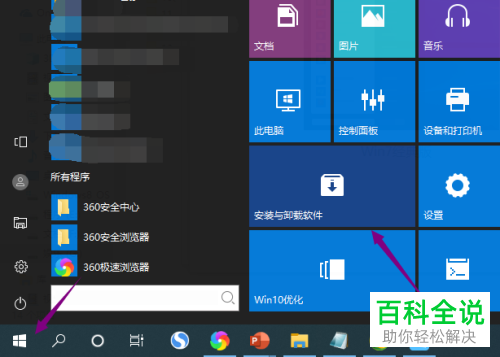
以上就是如何将win10电脑中的开始菜单设置成智能版的具体操作步骤。
赞 (0)

